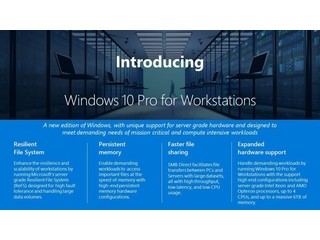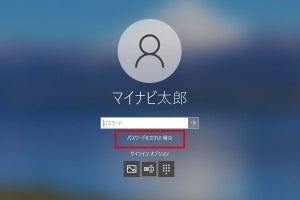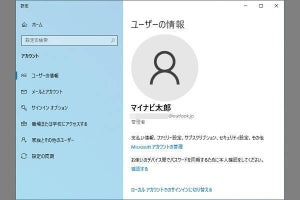Windows 10 HomeとWindows 10 Proの機能には多くの相違点があります。企業の業務に関わる機能の多くはProに限定されますが、個人が使うPCにはHomeの機能で十分という場合がほとんどです。この記事では、HomeとProの違いについて解説します。
Windows 10 HomeとProの決定的な機能差
ここでは筆者が着目するWindows 10 HomeとProの「決定的な差」に絞り込んで、Windows 10 Proの代表的な機能をピックアップしました。以下、ピックアップした5つの機能についてそれぞれ説明していきます。
Windows 10 Proがサポートする代表的な機能
- リモートデスクトップのホスト
- BitLockerドライブ暗号化
- Hyper-V
- Windows Update for Business
- ドメイン参加
リモートデスクトップのホストになれる
リモートデスクトップは離れた場所のPCにLAN経由で接続する機能です。セキュリティの観点からインターネット経由での接続は推奨されません。たとえば、企業のシステム管理者が社内ユーザーのクライアントPCをサポート操作する場合や、業務用のアプリを24時間実行するPCからディスプレイやキーボードなどを取り外してメインPCから遠隔操作する際などに使用します。
BitLockerドライブ暗号化
「BitLocker」はHDDやSSD、USBメモリといったストレージを暗号化する機能です。業務情報など秘匿すべきデータを格納するストレージにパスワードを設定することでアクセス制限をかけ、情報漏えいを未然に防ぎます。最近では、リモートワーク用のPCにBitLockerのパスワードが設定されているケースも多いのではないでしょうか。
Hyper-V
「Hyper-V」を端的に説明すると「Windows 10上で異なるPCを実行する」機能です。たとえば任意の機能を有効にした際の動作検証や、社内マニュアルの作成用に新しい環境が必要な場合など、企業のシステム管理者には幅広く活用されています。また、Windows 10 Homeにはない機能として、サンドボックス(砂場)で各種動作検証を行う「Windowsサンドボックス」も用意されています。
Windows Update for Business
「Windows Update for Business」は、Windows Updateによる各種更新プログラムの適用を制御する機能です。Windows Updateが原因で発生する不具合を防ぐため、機能更新プログラムの適用を最大365日、品質更新プログラムを最大30日まで延期できます。
なお、Windows 10 Homeでも「設定」→「更新とセキュリティ」→「Windows Update」の「詳細オプション」にて最大35日間、「更新の一時停止」を設定することが可能です。
ドメイン参加
「ドメイン」への参加もWindows 10 Homeではサポートされない機能です。オンプレミスのAD(Active Directory)、もしくはクラウドのAAD(Azure Active Directory)で利用者を管理し、IDやパスワード、アクセス権や特定機能の使用禁止など、各種運用ポリシーをWindows 10に適用します。
Windows 10 HomeとProの価格差
Windows 10 HomeとProの価格は当然違います。Homeは19,360円、Proは28,380円(Microsoft Store価格)と約10,000円の開きがあります。また、HomeからProへアップグレードする際には13,824円の追加出費が必要です。後からProへアップグレードする可能性がある場合は、最初からProを選択した方がお得です。
Windows 10 HomeとProの価格
| Windows 10 Home | Windows 10 Pro | |
| 新規購入価格 | 19,360円 | 28,380円 |
| アップグレード価格 | 13,824円 |
Windows 10 HomeとPro、サポートするハードウェアの違い
Windows 10 HomeとProでは、対応するハードウェア構成にも差があります。Proでは2基のCPUソケット(デュアルCPU)や最大2TBのメモリ容量を有効に使用できます。とはいえ、これほどの性能が必要な個人ユーザーは一般的ではなく、そこまで気にする必要はないでしょう。
| Windows 10 Home | Windows 10 Pro | |
| 対応CPUソケット数 | 1 | 2 |
| 最大メモリ容量 | 128GB | 2TB |
個人ユーザーならWindows 10 Homeで十分?
ここまでWindows 10 HomeとProの比較をしてきましたが、個人ユーザーにとっては、Pro特有の機能が不要であれば、安価なHomeで十分と言えるでしょう。ただ、エッジの効いた新機能はPro以上のエディションを対象にリリースされることが多いため(たとえば、Windows Subsystem for Linuxなど)、Windows 10の機能を可能な限り利用したい方や新機能を享受したい方はProを選択肢に含めるべきでしょう。
その他、Windows 10 HomeとProの違いについてこれ以上の詳細はMicrosoft公式の情報をご参照ください。